아이폰에서 아이폰으로 사진 옮기기 방법
안녕하세요.
오늘은 아이폰에서 아이폰으로 사진 옮기는 방법에 대해 알아보도록 하겠습니다.
일반적으로 보통의 경우 카톡을 통해 사진을 옮기는 경우가 많지만
아이폰끼리 서로 함께 있다면 기기끼리 바로 사진 앨범에 이미지를 옮길수가 있습니다.

이 방법의 장점으로는 카톡을 거쳐 사진을 저장하게 되면 이미지 화질 저하게 되지만
이 방법은 화질 저하가 발생하지 않아 매우 실용적인 기능, 방법입니다.
하지만 단점이라고 한다면 아이폰, 애플끼리만 가능하며, 함께 같은 공간에 있어야 한다는 점이죠.
우선 사진앨범에서 옮기고 싶은 사진은 선택하여 줍니다.
얼마전 여행으로 다녀온 괌여행 사진 5장을 선택해보도록 하겠습니다. 옮길 사진을 선택하고
좌측 하단에 위치한 파란색 화살표 아이콘인 공유 버튼을 눌러 줍니다.
어떤 방식, 어떤 소프트웨어를 사용할것인지 선택하는데요, 바로 에어드랍입니다.
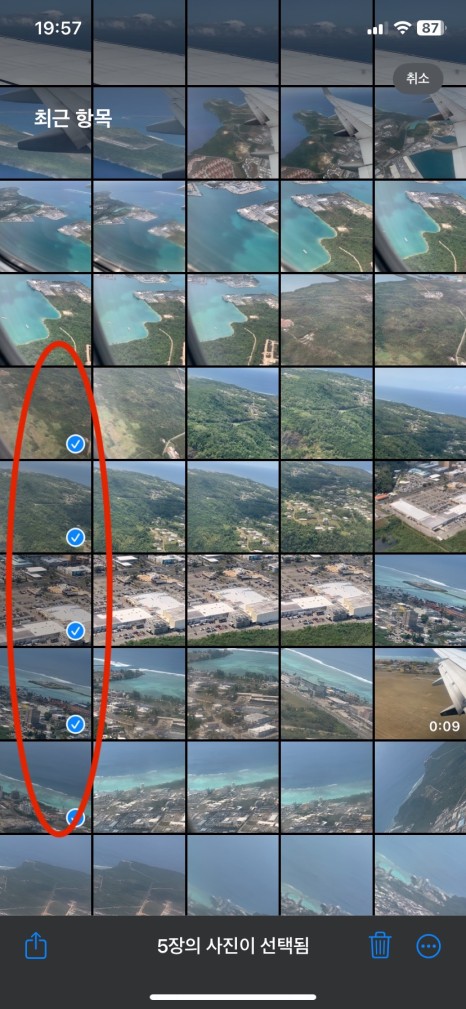
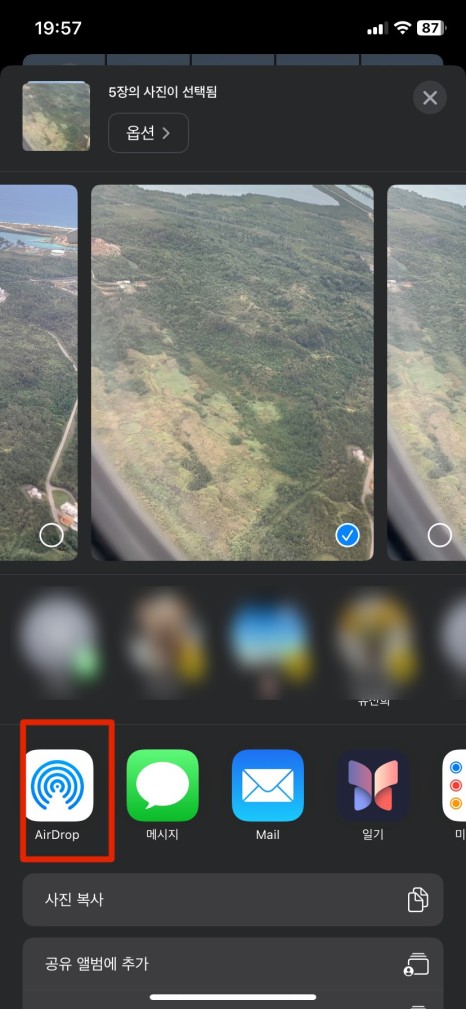
사진을 옮길때 에어드랍을 사용하지만 다른 아이폰 디바이스가 근처에 없다면 "발견된 사람 없음" 이라고 화면에 표시됩니다.
멀리 떨어져 있던 다른 아이폰을 가져오니 우측 하단의 첨부와 같이 화면에 바로 표시됩니다.
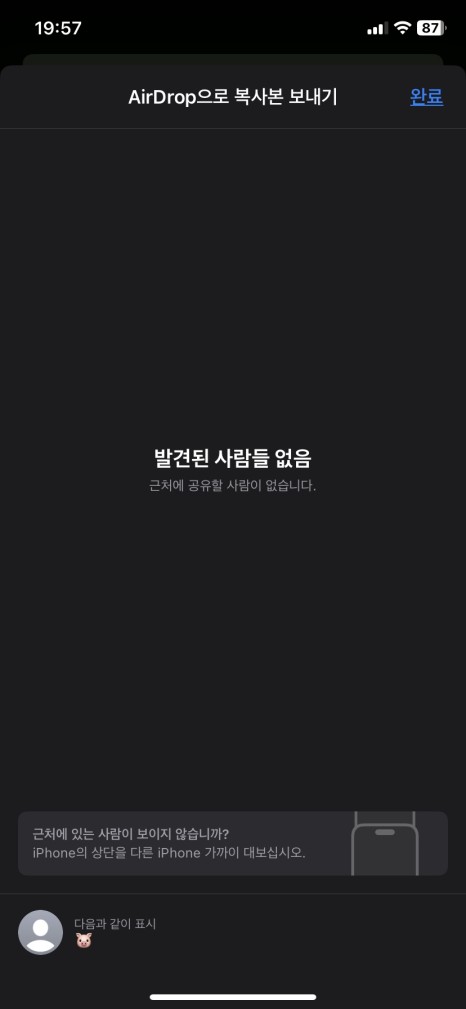
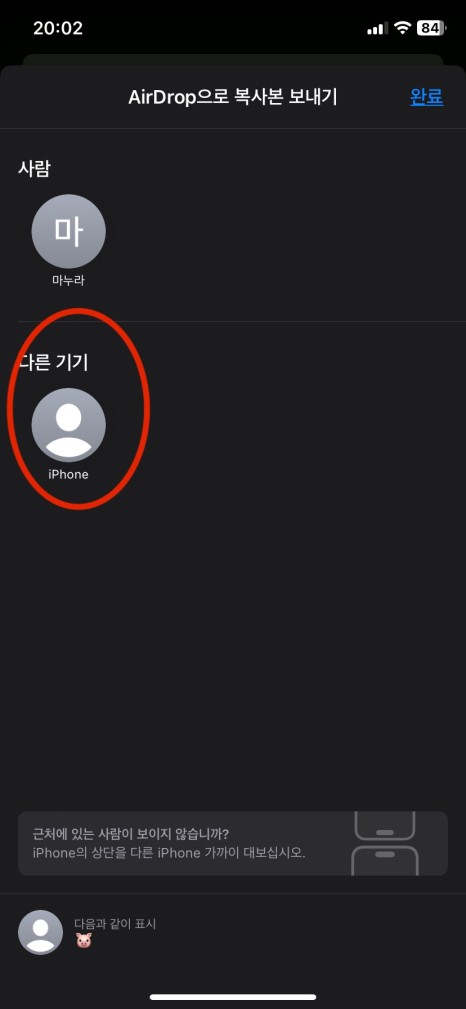
에어드랍을 통해 사진 옮기기를 할때에는 받을 아이폰에 설정을 하나 해주어야 하는데요,
제어센터 화면에서 와이파이 부분을 손가락을 떼지 않고 1초간 꾸욱 눌러주면 화면이 전환됩니다.
이 화면에서 하단의 에어드랍 아이콘을 눌러주면 설정을 변경할수 있는데요,
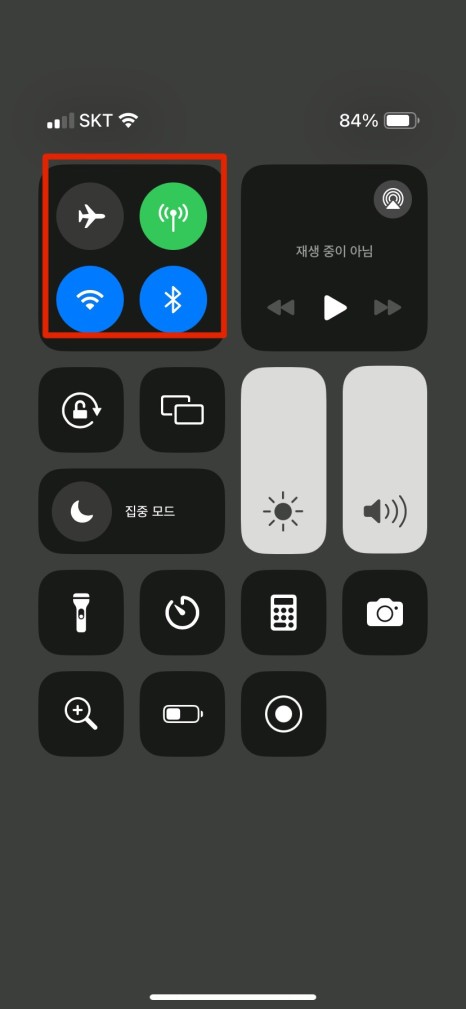
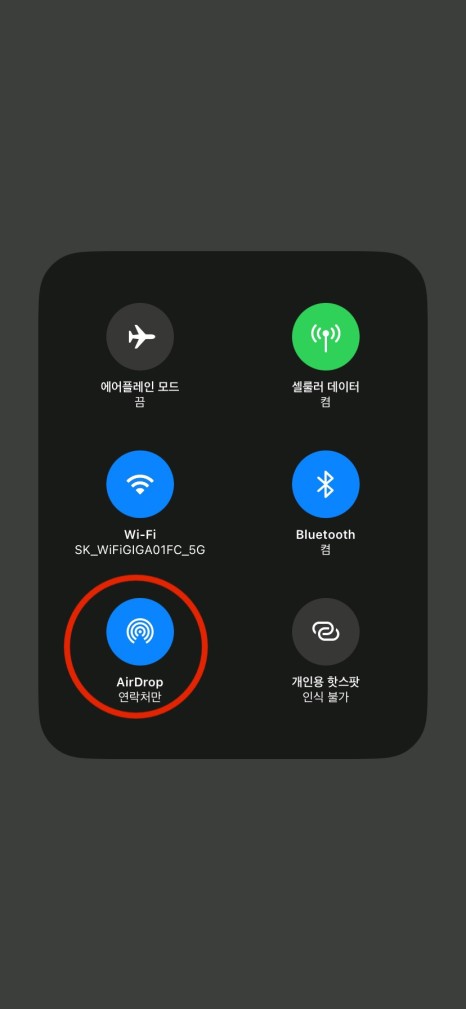
모든 사람에대해 10분동안으로 설정을 변경해주어야만 사진 이미지를 아이폰에서 받을수 있습니다.
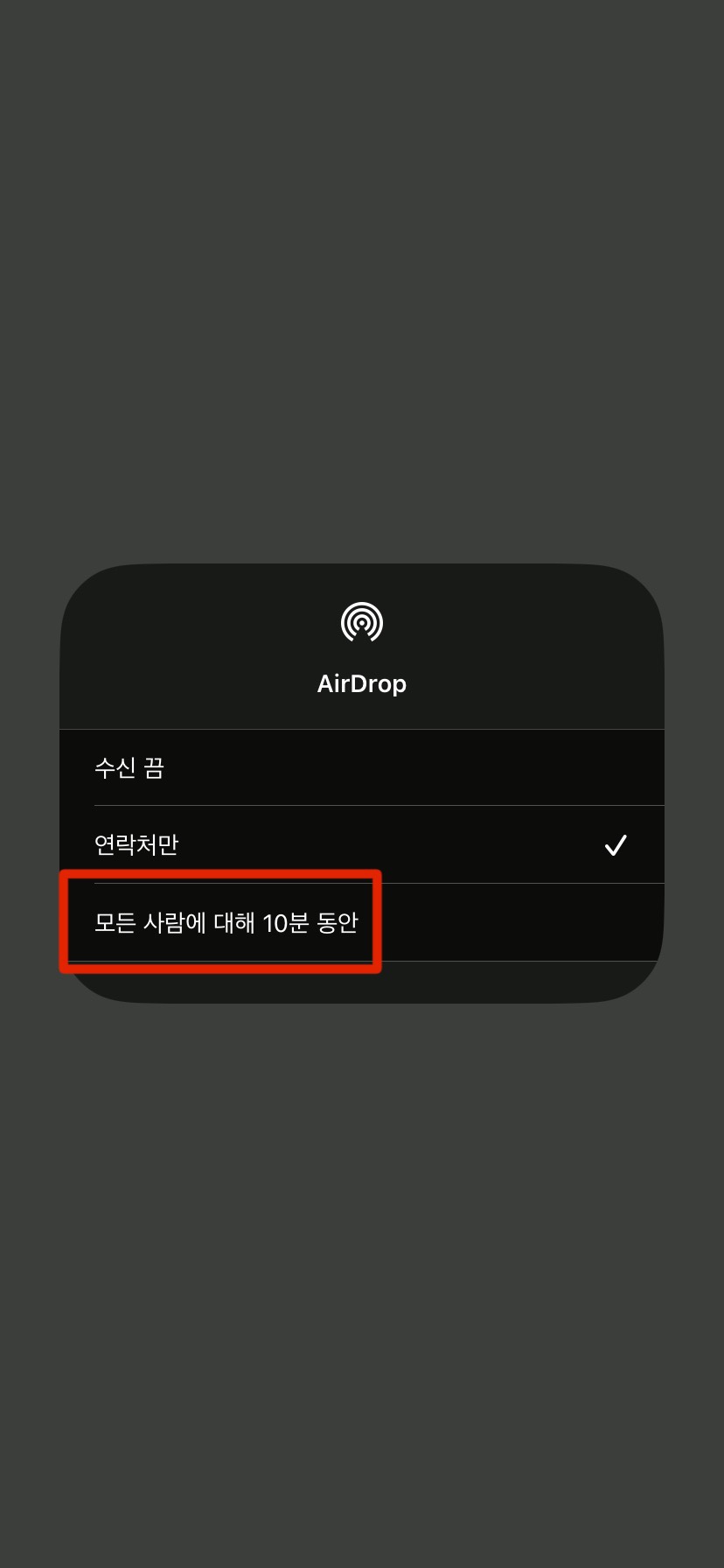
설정을 다시 변경해주고 사진옮기기 기능을 다시 실행하였습니다.
사진을 받을 아이폰 화면에 팝업 알람이 발생하였는데요,
위에서 보았던 5장의 사진을 공유하겠다는 메시지 입니다. 해당 알림을 스와이프해주면
거절 및 수락을 할수가 있습니다. 수락을 눌러보도록 할께요.
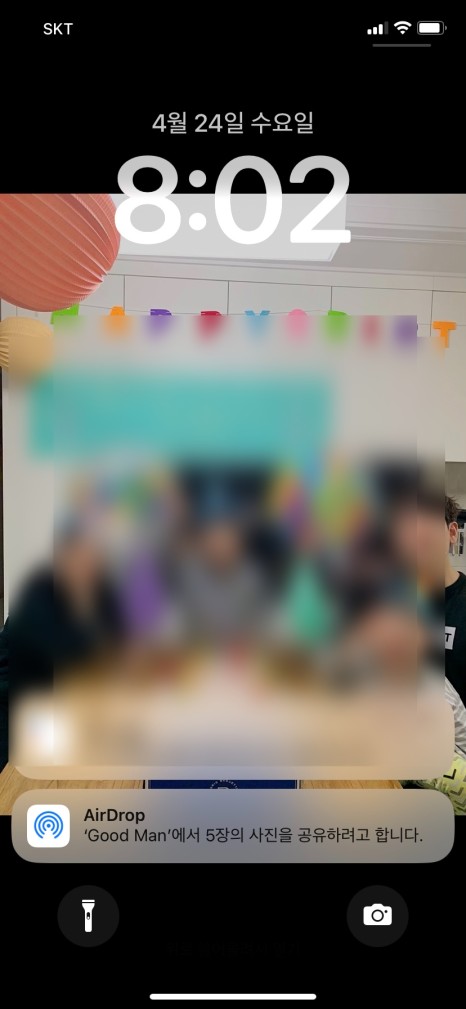
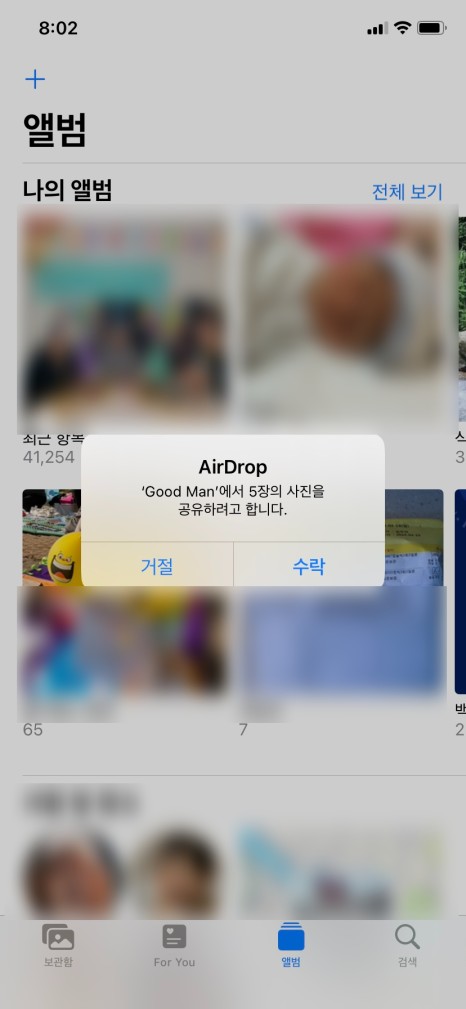
옮기기 요청한 사진이 상대방 아이폰 앨범에 빠르게 저장이 되었습니다.
요즘은 같은 기기끼리 에어드랍을 사용해 사진 옮기기를 많이 하는데요,
이렇게 하는게 훨씬 빠르고 편하고, 또 무엇보다 화질 손상이 안된다는점이 가장 메리트가 있네요.
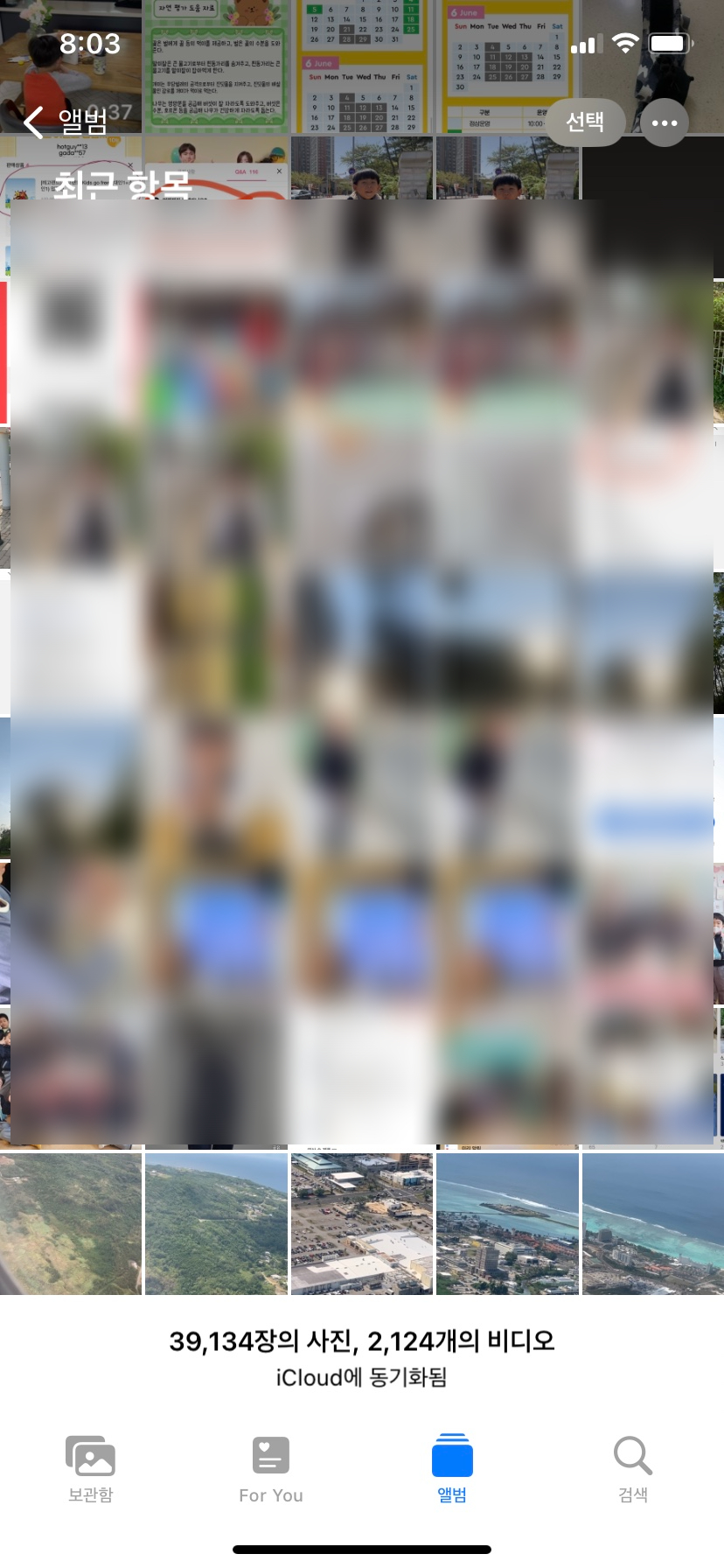
오늘은 이렇게 아이폰에서 아이폰으로 사진 옮기기하는 방법에 대해 알아보았는데요,
친구나 연인간의 사진을 주고 받을 일이 있다면, 같은 기기를 사용하고 있다면 한번 사용해 보시기 바랍니다.